Cómo Mejorar el Rendimiento Gráfico de Tu Notebook.
Si eres un gamer o simplemente necesitas utilizar programas que requieren un alto rendimiento gráfico en tu notebook, es posible que hayas notado que tu equipo no cumple con las expectativas que tenías. Pero no te preocupes, existen algunas soluciones sencillas que pueden ayudarte a mejorar el rendimiento gráfico de tu notebook.
En este artículo te daremos algunos consejos y trucos para que puedas disfrutar de una experiencia gráfica más fluida y satisfactoria en tu notebook. Desde ajustes de configuración hasta actualizaciones de software, te enseñaremos todo lo que necesitas saber para optimizar el rendimiento gráfico de tu equipo. ¡Sigue leyendo!
- Subtítulo: Consejos prácticos para optimizar la tarjeta gráfica de tu notebook y mejorar su rendimiento visual
- Lo que DEBES HACER con tu NUEVO PORTÁTIL GAMING!
-
¡NO TIRES TU VIEJA LAPTOP! ??
- ¿Cuáles son las principales causas de un bajo rendimiento gráfico en una notebook?
- ¿Cómo optimizar la configuración gráfica en Windows para mejorar el rendimiento en juegos y aplicaciones?
- ¿Qué herramientas y programas existen para monitorear y controlar el rendimiento gráfico de una notebook?
- ¿Cuáles son los mejores métodos para limpiar y mantener el hardware de tu notebook para mejorar su rendimiento gráfico?
- Conclusión
- Comparte este artículo y déjanos tu comentario
Subtítulo: Consejos prácticos para optimizar la tarjeta gráfica de tu notebook y mejorar su rendimiento visual
¿Qué es una tarjeta gráfica?
Una tarjeta gráfica es un componente de hardware que se encarga de procesar y mostrar imágenes en la pantalla de un ordenador. Es responsable de renderizar las imágenes en juegos, programas de diseño gráfico y otros tipos de aplicaciones que requieren un alto rendimiento visual.
Consejos para optimizar la tarjeta gráfica de tu notebook
1. Actualiza los controladores de la tarjeta gráfica: Los fabricantes de tarjetas gráficas suelen actualizar regularmente los controladores para mejorar el rendimiento y solucionar problemas. Asegúrate de tener los controladores más recientes instalados en tu notebook.
2. Ajusta la configuración de la tarjeta gráfica: Dependiendo de la aplicación o el juego que estés ejecutando, puedes ajustar la configuración de la tarjeta gráfica para obtener un mejor rendimiento. Por ejemplo, puedes reducir la calidad gráfica o desactivar ciertas características para aumentar la velocidad de fotogramas por segundo.
3. Limpia el polvo y la suciedad: Si tu notebook tiene una tarjeta gráfica dedicada, es importante mantenerla limpia de polvo y suciedad. La acumulación de polvo puede obstruir los ventiladores y causar sobrecalentamiento, lo que a su vez reduce el rendimiento de la tarjeta gráfica.
Mira También Cuántos Núcleos Tiene Tu Tarjeta Gráfica para Mejorar el Rendimiento.
Cuántos Núcleos Tiene Tu Tarjeta Gráfica para Mejorar el Rendimiento.4. Usa un software de monitoreo de temperatura: El sobrecalentamiento puede ser un problema común con las tarjetas gráficas, especialmente si estás ejecutando aplicaciones exigentes. Utiliza un software de monitoreo de temperatura para mantener un ojo en la temperatura de la tarjeta gráfica y tomar medidas si es necesario.
5. Aumenta la memoria RAM: La memoria RAM puede tener un impacto significativo en el rendimiento de la tarjeta gráfica. Si tu notebook tiene poca memoria RAM, considera actualizarla para mejorar el rendimiento general del sistema.
Conclusion
Como puedes ver, hay varios pasos que puedes seguir para optimizar la tarjeta gráfica de tu notebook y mejorar su rendimiento visual. Al mantener los controladores actualizados, ajustar la configuración, mantener la tarjeta limpia, monitorear la temperatura y aumentar la memoria RAM, puedes obtener un mejor rendimiento visual en tus aplicaciones y juegos favoritos.
Lo que DEBES HACER con tu NUEVO PORTÁTIL GAMING!
¡NO TIRES TU VIEJA LAPTOP! ??
¿Cuáles son las principales causas de un bajo rendimiento gráfico en una notebook?
Las principales causas de un bajo rendimiento gráfico en una notebook son:
- Falta de actualización de drivers: Los drivers gráficos son responsables de la comunicación entre el sistema operativo y la tarjeta gráfica. Si estos no están actualizados, puede haber problemas de compatibilidad que afecten el rendimiento.
- Malware: Los virus y otros tipos de malware pueden afectar el rendimiento de la notebook en general, incluyendo el rendimiento gráfico.
- Hardware obsoleto: Si el hardware de la notebook, incluyendo la tarjeta gráfica, es antiguo, puede no ser capaz de manejar la carga de trabajo de los programas actuales.
- Sobrecalentamiento: El sobrecalentamiento puede afectar el rendimiento de la notebook en general, pero especialmente el rendimiento gráfico si la tarjeta gráfica está cerca de los componentes calientes.
Para solucionar estos problemas, se recomienda:
- Actualizar los drivers: Descargar e instalar los últimos controladores de la tarjeta gráfica del sitio web del fabricante.
- Escanear en busca de malware: Realizar un análisis completo del sistema con un software antivirus y antimalware.
- Actualizar el hardware: Considerar actualizar o reemplazar el hardware obsoleto, incluyendo la tarjeta gráfica, si es necesario.
- Mejorar la ventilación: Asegurarse de que la notebook tenga una buena ventilación para evitar el sobrecalentamiento.
¿Cómo optimizar la configuración gráfica en Windows para mejorar el rendimiento en juegos y aplicaciones?
Para optimizar la configuración gráfica en Windows y mejorar el rendimiento en juegos y aplicaciones, se pueden realizar los siguientes pasos:
 Cuál es la Mejor Tarjeta Gráfica para tu Ordenador.
Cuál es la Mejor Tarjeta Gráfica para tu Ordenador.1. Actualizar los controladores de la tarjeta gráfica: es importante tener los controladores actualizados para asegurarse de que la tarjeta gráfica esté funcionando correctamente y tenga un buen rendimiento en los juegos y aplicaciones.
2. Desactivar las animaciones de Windows: esto puede ayudar a liberar recursos del sistema que de otro modo se usarían para mostrar animaciones. Para hacerlo, se puede ir a Configuración > Sistema > Acerca de y hacer clic en Configuración avanzada del sistema. En la pestaña Avanzado, seleccionar Configuración en Rendimiento y elegir Ajustar para obtener el mejor rendimiento.
3. Ajustar la configuración de energía: cambiar la configuración de energía a Alto rendimiento puede mejorar el rendimiento de la tarjeta gráfica. Para hacerlo, se puede ir a Configuración > Sistema > Energía y suspensión y seleccionar Configuración adicional de energía. Luego, elegir Alto rendimiento.
4. Desactivar programas en segundo plano: algunos programas que se ejecutan en segundo plano pueden consumir recursos del sistema y reducir el rendimiento de los juegos y aplicaciones. Para desactivarlos, se puede abrir el Administrador de tareas (Ctrl + Shift + Esc), seleccionar la pestaña Procesos y terminar los procesos innecesarios.
5. Ajustar la configuración gráfica en los juegos: cada juego tiene su propia configuración gráfica que se puede ajustar para mejorar el rendimiento. Se recomienda configurar los gráficos en calidad baja o media para lograr un mejor rendimiento.
Siguiendo estos pasos, se puede optimizar la configuración gráfica en Windows y mejorar el rendimiento en juegos y aplicaciones.
Mira También Cómo Identificar una Tarjeta Gráfica Original.
Cómo Identificar una Tarjeta Gráfica Original. ¿Qué herramientas y programas existen para monitorear y controlar el rendimiento gráfico de una notebook?
Herramientas y programas para monitorear y controlar el rendimiento gráfico de una notebook:
Para asegurarse de que la notebook está funcionando correctamente, es importante monitorear su rendimiento gráfico. Aquí hay algunas herramientas y programas que pueden ayudar:
- MSI Afterburner: Una herramienta gratuita y popular que permite a los usuarios monitorear y ajustar la velocidad del reloj de la GPU, la memoria de la GPU y la velocidad del ventilador.
- GPU-Z: Un programa gratuito que proporciona información detallada sobre la tarjeta gráfica, incluyendo la velocidad del reloj, la memoria utilizada y la temperatura.
- HWMonitor: Un programa gratuito que monitorea la temperatura, el voltaje y la velocidad del ventilador de varios componentes de la computadora, incluyendo la tarjeta gráfica.
- Core Temp: Una herramienta gratuita que monitorea la temperatura de la CPU y también puede mostrar la temperatura de la GPU.
- SpeedFan: Un programa gratuito que monitorea la temperatura de varios componentes de la computadora, incluyendo la tarjeta gráfica y también puede ajustar la velocidad del ventilador.
Además de estas herramientas y programas, también es recomendable realizar mantenimiento regular de la notebook, como limpiar el polvo y asegurarse de que los controladores estén actualizados para garantizar un rendimiento óptimo.
¿Cuáles son los mejores métodos para limpiar y mantener el hardware de tu notebook para mejorar su rendimiento gráfico?
Los mejores métodos para limpiar y mantener el hardware de tu notebook para mejorar su rendimiento gráfico son:
1. Limpieza regular del polvo: El polvo acumulado en los componentes internos puede afectar el rendimiento de la computadora, especialmente en el caso de la tarjeta gráfica. Para evitar esto, se recomienda limpiar regularmente el polvo con aire comprimido o un cepillo suave.
2. Actualización de controladores: Mantener actualizados los controladores de la tarjeta gráfica puede mejorar significativamente el rendimiento gráfico. Se recomienda descargar los controladores del sitio web del fabricante o utilizar herramientas de actualización automática.
Mira También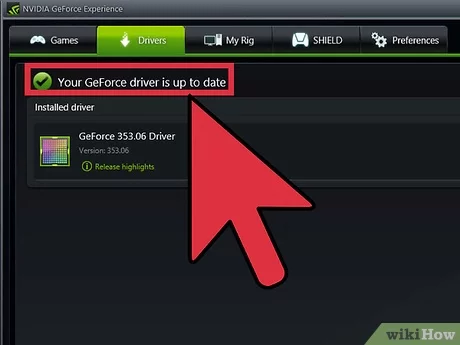 Cómo Hacer Overclock a tu Tarjeta Gráfica para Mejorar su Rendimiento.
Cómo Hacer Overclock a tu Tarjeta Gráfica para Mejorar su Rendimiento.3. Monitoreo de la temperatura: Las altas temperaturas pueden ser perjudiciales para los componentes de la computadora, incluyendo la tarjeta gráfica. Es importante monitorear la temperatura y asegurarse de que los ventiladores estén funcionando correctamente.
4. Limpiar los puertos de conexión: Los puertos de conexión de la tarjeta gráfica y otros componentes pueden ensuciarse con el tiempo y afectar su rendimiento. Se recomienda limpiarlos con un hisopo de algodón y alcohol isopropílico.
5. Actualización de hardware: Si la tarjeta gráfica es antigua y no se puede actualizar el controlador, otra opción es actualizar el hardware. Se puede instalar una tarjeta gráfica más nueva y potente para mejorar el rendimiento gráfico.
En resumen, para mejorar el rendimiento gráfico de una notebook es necesario realizar una limpieza regular del polvo, actualizar los controladores, monitorear la temperatura, limpiar los puertos de conexión y considerar la actualización del hardware si es necesario.
Conclusión
En conclusión, el mantenimiento de tu PC es crucial para garantizar su buen funcionamiento y prolongar su vida útil. Además, si eres un usuario exigente que necesita un alto rendimiento gráfico en tu notebook, existen diversas opciones para mejorarlo.
Para empezar, es importante contar con los controladores de video actualizados y configurar la resolución adecuada para tu pantalla. También puedes mejorar el rendimiento gráfico de tu notebook utilizando programas específicos de optimización, ajustando las opciones de energía y eliminando archivos innecesarios. Y si necesitas un rendimiento aún mayor, puedes considerar la opción de actualizar la tarjeta gráfica o añadir más memoria RAM.
Mira También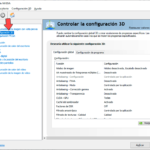 Cómo Ajustar la Tarjeta Gráfica Nvidia para los Juegos.
Cómo Ajustar la Tarjeta Gráfica Nvidia para los Juegos.Recuerda que el mantenimiento regular de tu notebook y la optimización de su rendimiento gráfico no solo mejorará su velocidad y capacidad de respuesta, sino que también te permitirá disfrutar de una experiencia de usuario más satisfactoria y sin interrupciones.
Comparte este artículo y déjanos tu comentario
Si te ha gustado este artículo y consideras que puede ser útil para tus amigos o seguidores, no dudes en compartirlo en tus redes sociales. También nos encantaría conocer tu opinión y saber si tienes algún otro consejo para mejorar el rendimiento gráfico de tu notebook. ¡Déjanos tu comentario y mantengamos la conversación! Y si necesitas ayuda con el mantenimiento de tu PC, no dudes en ponerte en contacto con nosotros. Estaremos encantados de ayudarte.
Si quieres conocer otros artículos parecidos a Cómo Mejorar el Rendimiento Gráfico de Tu Notebook. puedes visitar la categoría Tarjeta de video.
Deja una respuesta

¡Más Contenido!